Niechciana Aplikacja Unpollute My Mac (Mac)
Wirus MacZnany również jako: Potencjalnie niechciana aplikacja Unpollute My Mac
Otrzymaj bezpłatne skanowanie i sprawdź, czy twój komputer jest zainfekowany.
USUŃ TO TERAZAby korzystać z w pełni funkcjonalnego produktu, musisz kupić licencję na Combo Cleaner. Dostępny jest 7-dniowy bezpłatny okres próbny. Combo Cleaner jest własnością i jest zarządzane przez RCS LT, spółkę macierzystą PCRisk.
Jak usunąć Unpollute My Mac z Mac?
Czym jest Unpollute My Mac?
Identyczna z Mac Tonic, Advanced Mac Cleaner i wieloma innymi, Unpollute My Mac to zwodnicza aplikacja oferująca funkcje optymalizacji systemu i usuwania malware. Początkowo Unpollute My Mac wydaje się być odpowiednia i przydatna. Pamiętaj jednak, że może przeniknąć do systemu bez pytania o pozwolenie. Ponadto, nie przynosi prawdziwej wartości dla zwykłych użytkowników. Z tego powodu Unpollute My Mac jest zakwalifikowana jako potencjalnie niechciana aplikacja (PUA).
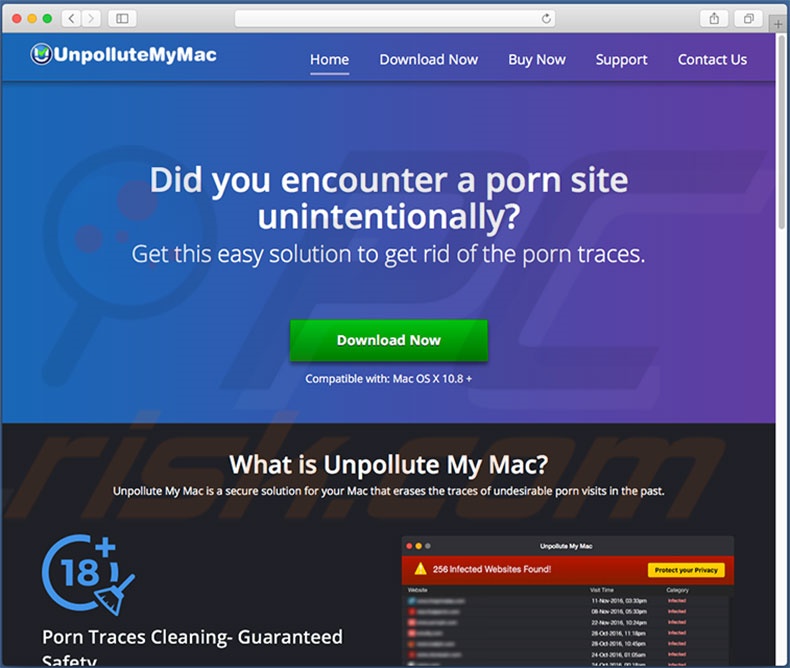
Po zainstalowaniu Unpollute My Mac i wykonaniu skanowania, użytkownicy systemu otrzymują listę z setkami potencjalnych zagrożeń/infekcji, które muszą zostać natychmiast usunięte. Problem polega na tym, że bezpłatna wersja Unpollute My Mac nie jest w stanie tego zrobić. Z tego powodu użytkownicy są zachęcani do zakupu pełnej wersji. Należy jednak pamiętać, że wszystko to jest zwykłym oszustwem - cała lista infekcji/zagrożeń jest fałszywa, a komputer jest najprawdopodobniej całkowicie zoptymalizowany i wolny od wirusów. Cyberprzestępcy po prostu próbują oszukać niczego nie podejrzewających użytkowników do zakupu pełnej wersji, która nie przynosi żadnej realnej wartości - nie usuwa nic z wyżej wymienionej listy. Innymi słowy, oszuści generują dochody, wyłudzając pieniądze od naiwnych użytkowników. Dlatego należy odinstalować Unpollute My Mac PUA i na pewno nie kupować pełnej wersji. Jak wspomniano powyżej, Unpollute My Mac może przeniknąć do systemu bez zgody. Dlatego istnieje szansa, że pojawi się wraz z innymi niechcianymi aplikacjami, takimi jak adware i/lub porywacze przeglądarki. Te aplikacje są zaprojektowane tak, aby generować natrętne reklamy, powodować niechciane przekierowania i zbierać poufne informacje. Tak więc, podobnie jak w przypadku Unpollute My Mac, powinny one zostać odinstalowane tak szybko, jak to możliwe.
| Nazwa | Potencjalnie niechciana aplikacja Unpollute My Mac |
| Typ zagrożenia | Malware Mac, wirus Mac |
| Objawy | Twój komputer Mac stał się wolniejszy niż normalnie, widzisz niechciane reklamy pop-up, jesteś przekierowywany do podstępnych witryn. |
| Metody dystrybucji | Zwodnicze reklamy pop-up, instalatory bezpłatnego oprogramowania (sprzedaż wiązana), fałszywe instalatory flash player, pobrania plików torrent. |
| Zniszczenie | Śledzenie przeglądania Internetu (potencjalne problemy prywatności), wyświetlanie niechcianych reklam, przekierowania na podejrzane witryny, utrata prywatnych informacji. |
| Usuwanie |
Aby usunąć możliwe infekcje malware, przeskanuj komputer profesjonalnym oprogramowaniem antywirusowym. Nasi analitycy bezpieczeństwa zalecają korzystanie z Combo Cleaner. Pobierz Combo CleanerBezpłatny skaner sprawdza, czy twój komputer jest zainfekowany. Aby korzystać z w pełni funkcjonalnego produktu, musisz kupić licencję na Combo Cleaner. Dostępny jest 7-dniowy bezpłatny okres próbny. Combo Cleaner jest własnością i jest zarządzane przez RCS LT, spółkę macierzystą PCRisk. |
Istnieją dziesiątki potencjalnie niechcianych aplikacji, które są podobne do Unpollute My Mac. Oferując szeroką gamę „przydatnych funkcji", PUA stwarzają wrażenie bycia uzasadnionymi i użytecznymi. Pamiętaj jednak, że aplikacje takie jak Unpollute My Mac są tworzone wyłącznie w celu generowania przychodów dla programistów. Dlatego wszystkie obietnice włączenia nowych funkcji są fałszywe. Zamiast tego potencjalnie niechciane aplikacje generują natrętne reklamy, zapisują różne informacje, powodują niechciane przekierowania, a w niektórych przypadkach promują zakupy w aplikacji.
Jak zainstalowałem Unpollute My Mac na moim komputerze?
Unpollute My Mac jest bezpłatna do pobrania na swojej oficjalnej stronie. Jednak programiści dystrybuują tę zwodniczą aplikację za pomocą natrętnych reklam i oszukańczej metody marketingowej zwanej „sprzedażą wiązaną". Natrętne reklamy mają na celu przekierowanie użytkowników na różne złośliwe strony i/lub uruchamianie skryptów, które potajemnie pobierają i instalują nieuczciwe aplikacje. „Sprzedaż wiązana" to potajemna instalacja programów stron trzecich wraz z regularnym oprogramowaniem. Programiści ukrywają „dołączone" aplikacje za różnymi sekcjami (w większości przypadków „Niestandardowymi" lub „Zaawansowanymi" ustawieniami) procesów pobierania/instalacji - nie są wystarczająco uczciwi, aby je odpowiednio ujawnić. Problem polega na tym, że użytkownicy bardzo często przyspieszają procesy pobierania/instalacji i pomijają większość ich kroków. W ten sposób użytkownicy po prostu narażają system na ryzyko różnych infekcji, a własną prywatność na zagrożenie.
Jak uniknąć instalacji potencjalnie niechcianych aplikacji?
Bardzo ważne jest, aby wiedzieć, że nieostrożne zachowanie i brak wiedzy są głównymi przyczynami infekcji komputerowych. Z tego powodu bardzo ważne jest, aby zwracać szczególną uwagę podczas pobierania/instalowania oprogramowania i przeglądania Internetu. Zawsze pamiętaj o wybraniu „Niestandardowych"/"Zaawansowanych" ustawień i uważnie przeanalizuj wszystkie okna dialogowe pobierania/instalacji. W tym celu odrzuć dodatkowo dołączone programy i wszystkie oferty ich pobrania/zainstalowania. Zaleca się również pobieranie pożądanych programów wyłącznie z oficjalnych źródeł, za pomocą bezpośrednich linków do pobierania. Zewnętrzne narzędzia pobierania/instalacji zarabiają przy użyciu metody „sprzedaży wiązanej", dlatego nigdy nie należy ich używać. Należy również zauważyć, że natrętne reklamy zazwyczaj wyglądają zupełnie właściwie. Jednak po kliknięciu przekierowują na podejrzane witryny, takich jak z grami hazardowymi, randkami dla dorosłych, pornografią i tak dalej. Te reklamy są zazwyczaj generowane przez programy typu PUP typu adware. Dlatego w przypadku podejrzanych przekierowań użytkownicy powinni natychmiast usunąć wszystkie podejrzane aplikacje i wtyczki do przeglądarek. Jeśli twój komputer jest już zainfekowany przez Unpollute My Mac, zalecamy wykonanie skanowania za pomocą Combo Cleaner Antivirus dla Windows, aby automatycznie wyeliminować to adware.
Zwodniczy instalator aplikacji promujący adware Unpollute My Mac:
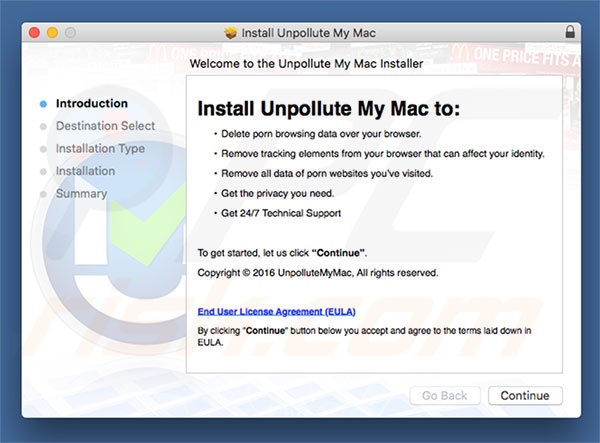
Zrzut ekranu aplikacji Unpollute My Mac:
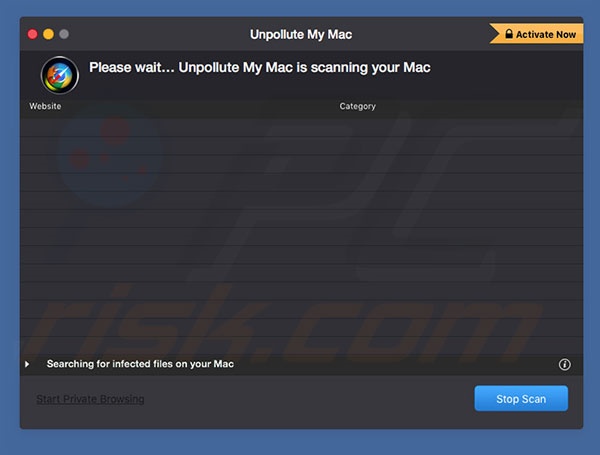
WAŻNA UWAGA! Unpollute My Mac dodaje się do listy aplikacji uruchamianych automatycznie po zalogowaniu każdego użytkownika. Przed rozpoczęciem należy wykonać następujące kroki:
- Go to Przejdź do Preferencji systemowych -> Użytkownicy i grupy.
- Kliknij swoje konto (znane również jako Obecny użytkownik).
- Kliknij pozycje logowania.
- Poszukaj wpisu „Unpollute My Mac". Wybierz go i kliknij przycisk "-", aby go usunąć.
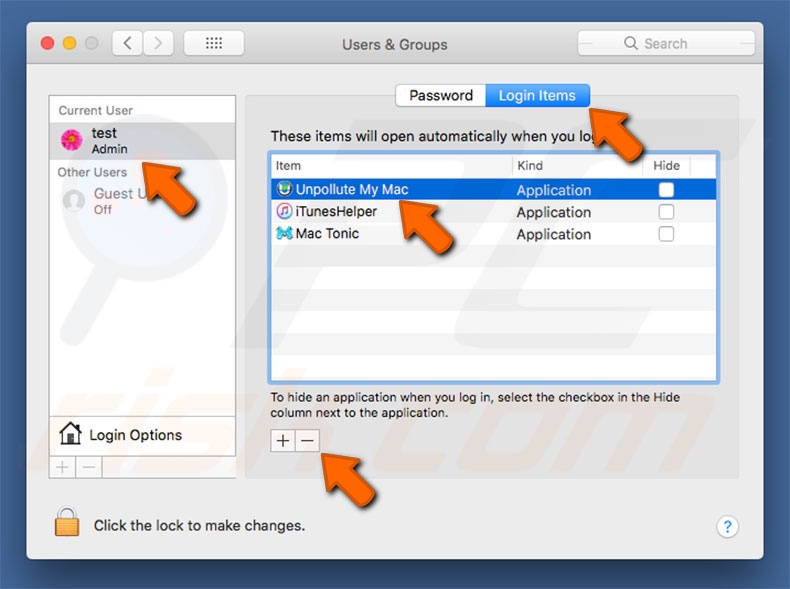
Natychmiastowe automatyczne usunięcie malware:
Ręczne usuwanie zagrożenia może być długim i skomplikowanym procesem, który wymaga zaawansowanych umiejętności obsługi komputera. Combo Cleaner to profesjonalne narzędzie do automatycznego usuwania malware, które jest zalecane do pozbycia się złośliwego oprogramowania. Pobierz je, klikając poniższy przycisk:
POBIERZ Combo CleanerPobierając jakiekolwiek oprogramowanie wyszczególnione na tej stronie zgadzasz się z naszą Polityką prywatności oraz Regulaminem. Aby korzystać z w pełni funkcjonalnego produktu, musisz kupić licencję na Combo Cleaner. Dostępny jest 7-dniowy bezpłatny okres próbny. Combo Cleaner jest własnością i jest zarządzane przez RCS LT, spółkę macierzystą PCRisk.
Szybkie menu:
- Czym jest Unpollute My Mac?
- KROK 1. Usuwanie plików i folderów powiązanych z Unpollute My Mac z OSX.
- KROK 2. Usuwanie reklam Unpollute My Mac z Safari.
- KROK 3. Usuwanie adware Unpollute My Mac z Google Chrome.
- KROK 4. Usuwanie reklam Unpollute My Mac z Mozilla Firefox.
Film pokazujący, jak usunąć adware i porywaczy przeglądarki z komputera Mac:
Usuwanie adware Unpollute My Mac:
Usuwanie potencjalnie niechcianych aplikacji powiazanych z Unpollute My Mac z twojego folderu "Aplikacje":

Kliknij ikonę Finder. W oknie Finder wybierz “Aplikacje”. W folderze aplikacji poszukaj “MPlayerX”, “NicePlayer” lub innych podejrzanych aplikacji i przenieś je do Kosza. Po usunięciu potencjalnie niechcianych aplikacji, które powodują reklamy internetowe, przeskanuj swój Mac pod kątem wszelkich pozostałych niepożądanych składników.
POBIERZ narzędzie do usuwania złośliwego oprogramowania
Combo Cleaner sprawdza, czy twój komputer został zainfekowany. Aby korzystać z w pełni funkcjonalnego produktu, musisz kupić licencję na Combo Cleaner. Dostępny jest 7-dniowy bezpłatny okres próbny. Combo Cleaner jest własnością i jest zarządzane przez RCS LT, spółkę macierzystą PCRisk.
Usuwanie plików i folderów powiązanych z potencjalnie niechciana aplikacja unpollute my mac:

Kliknij ikonę Finder na pasku menu, wybierz Idź i kliknij Idź do Folderu...
 Poszukaj plików wygenerowanych przez adware w folderze /Library/LaunchAgents:
Poszukaj plików wygenerowanych przez adware w folderze /Library/LaunchAgents:

W pasku Przejdź do Folderu... wpisz: /Library/LaunchAgents
 W folderze "LaunchAgents" poszukaj wszelkich ostatnio dodanych i podejrzanych plików oraz przenieś je do Kosza. Przykłady plików wygenerowanych przez adware - "installmac.AppRemoval.plist", "myppes.download.plist", "mykotlerino.ltvbit.plist", "kuklorest.update.plist" itd. Adware powszechnie instaluje wiele plików z tym samym rozszerzeniem.
W folderze "LaunchAgents" poszukaj wszelkich ostatnio dodanych i podejrzanych plików oraz przenieś je do Kosza. Przykłady plików wygenerowanych przez adware - "installmac.AppRemoval.plist", "myppes.download.plist", "mykotlerino.ltvbit.plist", "kuklorest.update.plist" itd. Adware powszechnie instaluje wiele plików z tym samym rozszerzeniem.
 Poszukaj plików wygenerowanych przez adware w folderze /Library/Application Support:
Poszukaj plików wygenerowanych przez adware w folderze /Library/Application Support:

W pasku Przejdź do Folderu... wpisz: /Library/Application Support

W folderze "Application Support" sprawdź wszelkie ostatnio dodane i podejrzane foldery. Przykładowo "MplayerX" lub "NicePlayer" oraz przenieś te foldery do Kosza..
 Poszukaj plików wygenerowanych przez adware w folderze ~/Library/LaunchAgents:
Poszukaj plików wygenerowanych przez adware w folderze ~/Library/LaunchAgents:

W pasku Przejdź do Folderu... i wpisz: ~/Library/LaunchAgents

W folderze "LaunchAgents" poszukaj wszelkich ostatnio dodanych i podejrzanych plików oraz przenieś je do Kosza. Przykłady plików wygenerowanych przez adware - "installmac.AppRemoval.plist", "myppes.download.plist", "mykotlerino.ltvbit.plist", "kuklorest.update.plist" itp. Adware powszechnie instaluje szereg plików z tym samym rozszerzeniem.
 Poszukaj plików wygenerowanych przez adware w folderze /Library/LaunchDaemons:
Poszukaj plików wygenerowanych przez adware w folderze /Library/LaunchDaemons:

W pasku Przejdź do Folderu... wpisz: /Library/LaunchDaemons
 W folderze "LaunchDaemons" poszukaj wszelkich podejrzanych plików. Przykładowo: "com.aoudad.net-preferences.plist", "com.myppes.net-preferences.plist", "com.kuklorest.net-preferences.plist", "com.avickUpd.plist" itp. oraz przenieś je do Kosza.
W folderze "LaunchDaemons" poszukaj wszelkich podejrzanych plików. Przykładowo: "com.aoudad.net-preferences.plist", "com.myppes.net-preferences.plist", "com.kuklorest.net-preferences.plist", "com.avickUpd.plist" itp. oraz przenieś je do Kosza.
 Przeskanuj swój Mac za pomocą Combo Cleaner:
Przeskanuj swój Mac za pomocą Combo Cleaner:
Jeśli wykonałeś wszystkie kroki we właściwej kolejności, twój Mac powinien być wolny od infekcji. Aby mieć pewność, że twój system nie jest zainfekowany, uruchom skanowanie przy użyciu programu Combo Cleaner Antivirus. Pobierz GO TUTAJ. Po pobraniu pliku kliknij dwukrotnie instalator combocleaner.dmg, w otwartym oknie przeciągnij i upuść ikonę Combo Cleaner na górze ikony aplikacji. Teraz otwórz starter i kliknij ikonę Combo Cleaner. Poczekaj, aż Combo Cleaner zaktualizuje bazę definicji wirusów i kliknij przycisk "Start Combo Scan" (Uruchom skanowanie Combo).

Combo Cleaner skanuje twój komputer Mac w poszukiwaniu infekcji malware. Jeśli skanowanie antywirusowe wyświetla "nie znaleziono żadnych zagrożeń" - oznacza to, że możesz kontynuować korzystanie z przewodnika usuwania. W przeciwnym razie, przed kontynuowaniem zaleca się usunięcie wszystkich wykrytych infekcji.

Po usunięciu plików i folderów wygenerowanych przez adware, kontynuuj w celu usunięcia złośliwych rozszerzeń ze swoich przeglądarek internetowych.
Usuwanie strony domowej i domyślnej wyszukiwarki potencjalnie niechciana aplikacja unpollute my mac z przeglądarek internetowych:
 Usuwanie złośliwych rozszerzeń z Safari:
Usuwanie złośliwych rozszerzeń z Safari:
Usuwanie rozszerzeń powiązanych z potencjalnie niechciana aplikacja unpollute my mac z Safari:

Otwórz przeglądarkę Safari. Z paska menu wybierz "Safari" i kliknij "Preferencje...".

W oknie "Preferencje" wybierz zakładkę "Rozszerzenia" i poszukaj wszelkich ostatnio zainstalowanych oraz podejrzanych rozszerzeń. Po ich zlokalizowaniu kliknij znajdujących się obok każdego z nich przycisk „Odinstaluj". Pamiętaj, że możesz bezpiecznie odinstalować wszystkie rozszerzenia ze swojej przeglądarki Safari – żadne z nich nie ma zasadniczego znaczenia dla jej prawidłowego działania.
- Jeśli w dalszym ciągu masz problemy z niechcianymi przekierowaniami przeglądarki oraz niechcianymi reklamami - Przywróć Safari.
 Usuwanie złośliwych wtyczek z Mozilla Firefox:
Usuwanie złośliwych wtyczek z Mozilla Firefox:
Usuwanie dodatków powiązanych z potencjalnie niechciana aplikacja unpollute my mac z Mozilla Firefox:

Otwórz przeglądarkę Mozilla Firefox. W prawym górnym rogu ekranu kliknij przycisk "Otwórz Menu" (trzy linie poziome). W otwartym menu wybierz "Dodatki".

Wybierz zakładkę "Rozszerzenia" i poszukaj ostatnio zainstalowanych oraz podejrzanych dodatków. Po znalezieniu kliknij przycisk "Usuń" obok każdego z nich. Zauważ, że możesz bezpiecznie odinstalować wszystkie rozszerzenia z przeglądarki Mozilla Firefox – żadne z nich nie ma znaczącego wpływu na jej normalne działanie.
- Jeśli nadal doświadczasz problemów z przekierowaniami przeglądarki oraz niechcianymi reklamami - Przywróć Mozilla Firefox.
 Usuwanie złośliwych rozszerzeń z Google Chrome:
Usuwanie złośliwych rozszerzeń z Google Chrome:
Usuwanie dodatków powiązanych z potencjalnie niechciana aplikacja unpollute my mac z Google Chrome:

Otwórz Google Chrome i kliknij przycisk "Menu Chrome" (trzy linie poziome) zlokalizowany w prawym górnym rogu okna przeglądarki. Z rozwijanego menu wybierz "Więcej narzędzi" oraz wybierz "Rozszerzenia".

W oknie "Rozszerzenia" poszukaj wszelkich ostatnio zainstalowanych i podejrzanych dodatków. Po znalezieniu kliknij przycisk "Kosz" obok każdego z nich. Zauważ, że możesz bezpiecznie odinstalować wszystkie rozszerzenia z przeglądarki Google Chrome – żadne z nich nie ma znaczącego wpływu na jej normalne działanie.
- Jeśli nadal doświadczasz problemów z przekierowaniami przeglądarki oraz niechcianymi reklamami - PrzywróćGoogle Chrome.
Udostępnij:

Tomas Meskauskas
Ekspert ds. bezpieczeństwa, profesjonalny analityk złośliwego oprogramowania
Jestem pasjonatem bezpieczeństwa komputerowego i technologii. Posiadam ponad 10-letnie doświadczenie w różnych firmach zajmujących się rozwiązywaniem problemów technicznych i bezpieczeństwem Internetu. Od 2010 roku pracuję jako autor i redaktor Pcrisk. Śledź mnie na Twitter i LinkedIn, aby być na bieżąco z najnowszymi zagrożeniami bezpieczeństwa online.
Portal bezpieczeństwa PCrisk jest prowadzony przez firmę RCS LT.
Połączone siły badaczy bezpieczeństwa pomagają edukować użytkowników komputerów na temat najnowszych zagrożeń bezpieczeństwa w Internecie. Więcej informacji o firmie RCS LT.
Nasze poradniki usuwania malware są bezpłatne. Jednak, jeśli chciałbyś nas wspomóc, prosimy o przesłanie nam dotacji.
Przekaż darowiznęPortal bezpieczeństwa PCrisk jest prowadzony przez firmę RCS LT.
Połączone siły badaczy bezpieczeństwa pomagają edukować użytkowników komputerów na temat najnowszych zagrożeń bezpieczeństwa w Internecie. Więcej informacji o firmie RCS LT.
Nasze poradniki usuwania malware są bezpłatne. Jednak, jeśli chciałbyś nas wspomóc, prosimy o przesłanie nam dotacji.
Przekaż darowiznę
▼ Pokaż dyskusję